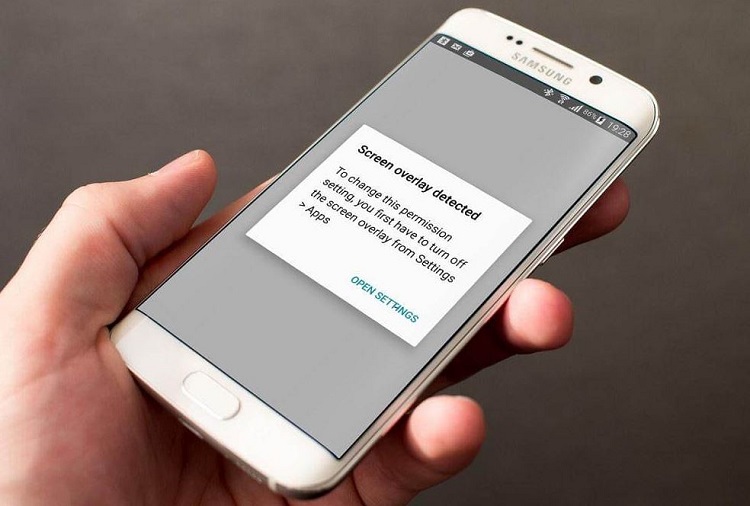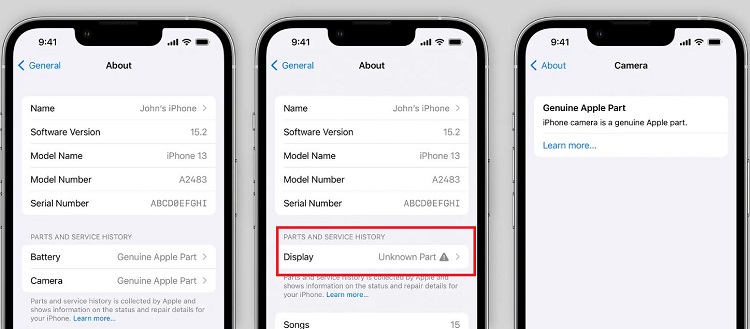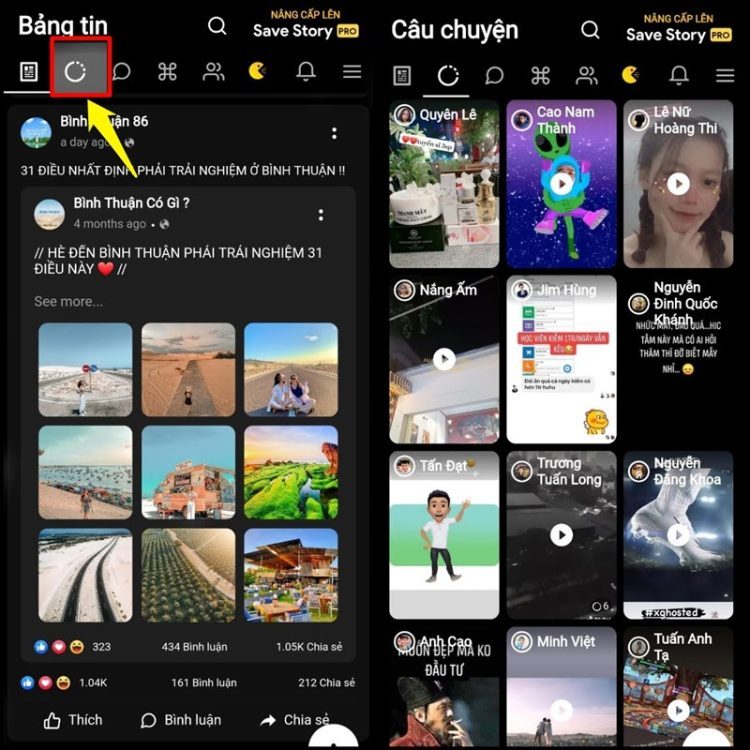Mẹo xử lý lỗi iPhone mất danh bạ liên tục
Bạn đang gặp phải lỗi iPhone mất danh bạ liên tục mà không biết cách xử lý? Đọc ngay bài viết này để biết mẹo xử lý vấn đề đơn giản và nhanh chóng nhé.
Bỗng dưng một ngày bạn phát hiện danh bạ iPhone tự nhiên bị mất, bạn vô cùng hoang mang và không biết khắc phục thế nào. Đừng lo lắng, Blog Chăm Chỉ sẽ giúp bạn hiểu được nguyên nhân iPhone mất danh bạ liên tục và cách khôi phục danh bạ bị mất trong bài viết dưới đây.
Tại sao danh bạ iPhone tự nhiên bị mất?
Nội dung
Danh bạ là một cuốn sổ liên lạc di động ghi lại những liên hệ quan trọng. Nhiều iFan khi gặp lỗi iPhone mất danh bạ liên tục đã than trời vì sợ mọi liên lạc đều cuốn theo chiều gió, không thể khôi phục. Đặc biệt với những “khổ chủ” bị bệnh hay quên thì việc mất danh bạ lại càng trở nên đáng sợ.
Tình trạng danh bạ iPhone bị mất 1 phần hoặc toàn bộ có thể do những lỗi sau đây:
✤ Vô tình thực hiện thao tác xóa
✤ Quá trình sao lưu dữ liệu bị lỗi
✤ Phần mềm máy bị lỗi, gặp xung đột chức năng
Và dù bị lỗi gì thì điều iFan quan tâm nhất lúc này chắc chắn là làm sao để khôi phục danh bạ bị mất trên iPhone nhanh nhất có thể.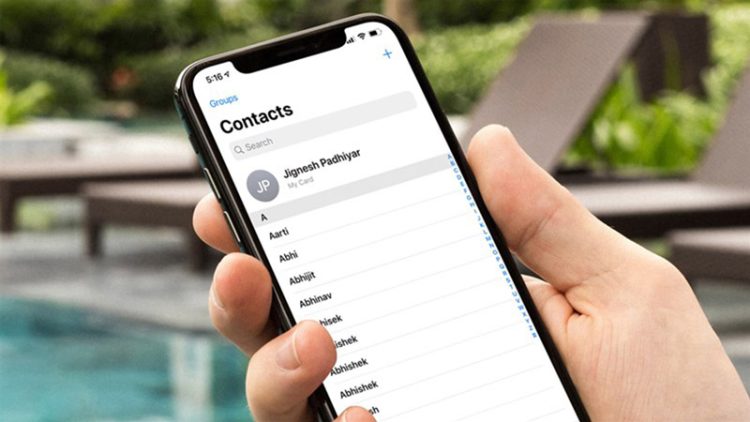
Những cách khôi phục danh bạ bị mất trên iPhone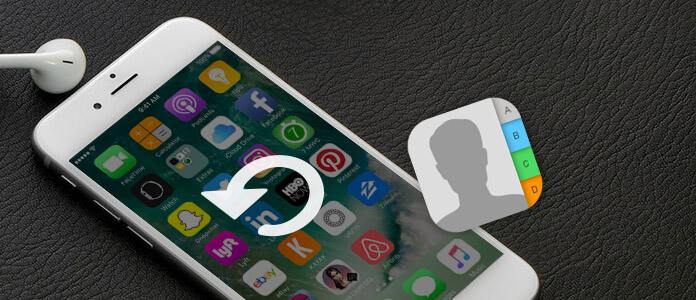
Đăng xuất iCloud và đăng nhập lại
iCloud là dịch vụ đám mây của Apple cho phép bạn lưu trữ dữ liệu và truy cập từ bất cứ thiết bị nào khác của Apple. Nếu tính năng đồng bộ danh bạ của iCloud trên máy bạn đã được bật. Bạn có thể khôi phục bằng cách sau:
✤ Bước 1: Vào ứng dụng Cài đặt > Nhấn chọn Tài khoản Apple ID của bạn
✤ Bước 2: Kéo xuống và nhấn chọn Đăng xuất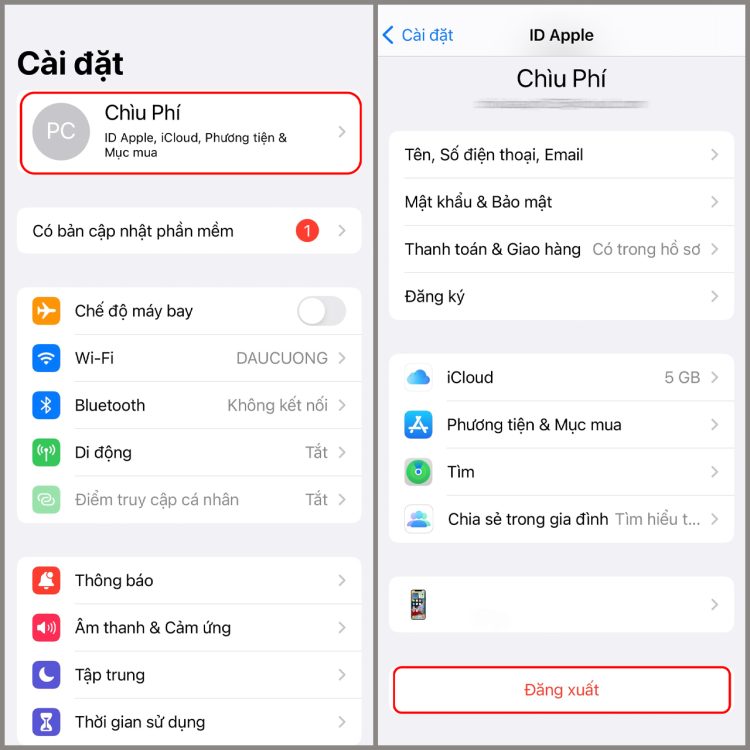
✤ Bước 3: Trong phần Giữ bản sao > Gạt thanh ngang sang để bật nút chuyển đổi Lịch, Danh bạ, Chuỗi khóa, Safari.
✤ Bước 4: Nhấn chọn Đăng xuất > Đăng nhập lại Apple ID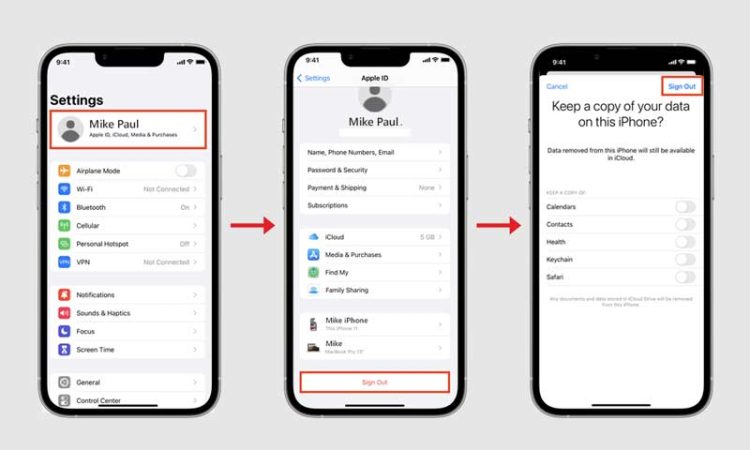
Bạn hãy đợi một lúc rồi kiểm tra trong ứng dụng Danh bạ để xem các dữ liệu đã được khôi phục hay chưa.
Tắt đồng bộ iCloud và bật lại
Một cách khác để khôi phục danh bạ là kích hoạt lại tính năng đồng bộ của iCloud. Hãy làm theo những bước sau:
✤ Bước 1: Truy cập vào ứng dụng Cài đặt
✤ Bước 2: Nhấn chọn Tài khoản Apple ID của bạn > Chọn tiếp iCloud
✤ Bước 3: Gạt thanh sang ngang để tắt mục Danh bạ 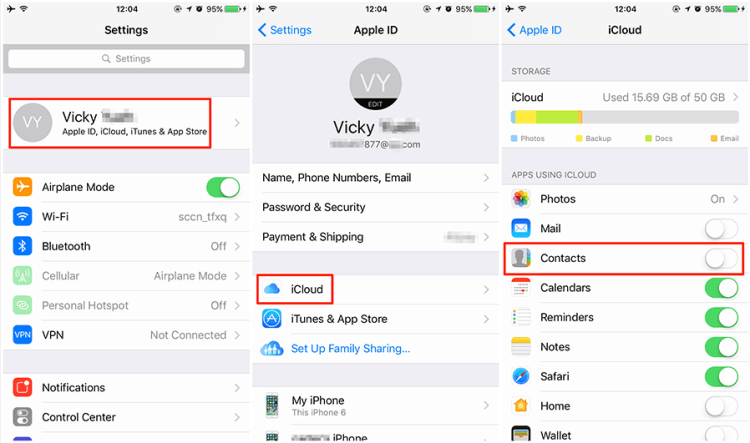
✤ Bước 4: Khi cửa sổ “Bạn muốn làm gì với danh bạ iCloud đã được đồng bộ trước đây trên iPhone của bạn?” hiện lên > Chọn Lưu trên iPhone của tôi.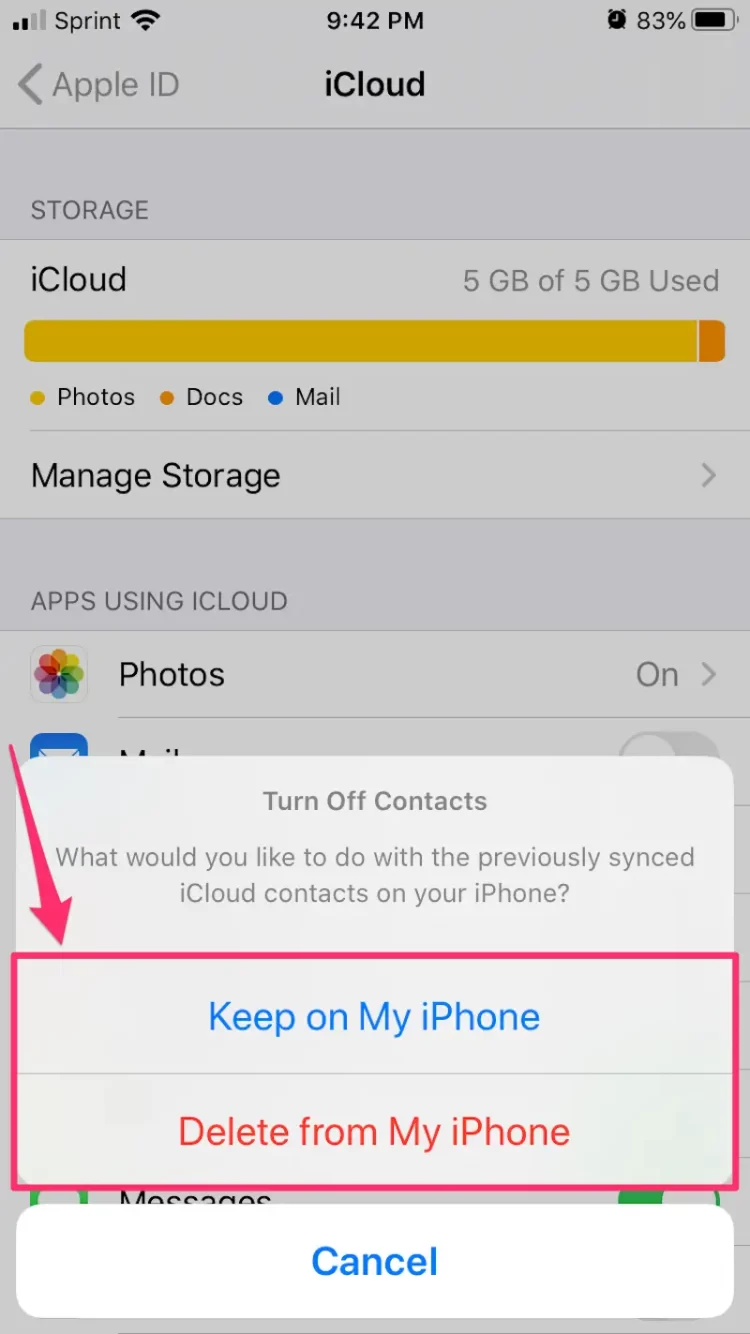
Sau 4 bước trên, bạn hãy khởi động lại dế cưng của mình. Sau đó vào lại mục Danh bạ trong phần iCloud để bật tính năng này. Một cửa sổ sẽ xuất hiện và xác nhận lại “Bạn có muốn hợp nhất danh bạ iCloud với danh bạ đang có sẵn trên iPhone không”. Lúc này chỉ cần nhấn chọn Hợp nhất là bạn đã hoàn thành việc khôi phục.
Khôi phục danh bạ bị mất thông qua iTunes
Nếu bạn đã thường xuyên sao lưu dữ liệu trên iTunes hoặc iCloud thì có thể sử dụng cách này. Tuy nhiên cần đảm bảo thiết bị máy tính của bạn đã được thiết lập iTunes bản mới nhất.
Để thực hiện cách này, bạn hãy kết nối iPhone với máy tính bằng dây cáp.
Trên iTunes, chọn tên thiết bị của bạn ở phía bên trái. Sau đó nhấn chọn Restore from Back up ở phía bên phải và chọn bản sao lưu khi mà lỗi danh bạ iphone bị mất 1 phần chưa diễn ra.
Thời gian để khôi phục danh bạ sẽ diễn ra tùy vào số lượng dữ liệu có trên thiết bị.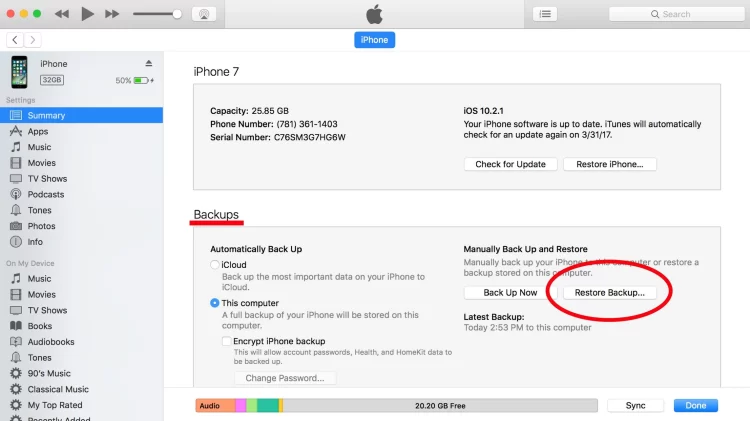
Một vài cách để tránh lỗi iphone mất danh bạ liên tục
Người xưa đã có câu “Phòng bệnh hơn chữa bệnh”. Vì vậy để tránh một ngày nào đó phải toát mồ hôi lạnh vì lỗi này, blogchamchi.info sẽ chỉ bạn những cách để hạn chế gặp lỗi này nhé:
Đồng bộ hóa danh bạ với iCloud
Hãy bật tính năng đồng bộ danh bạ với iCloud để lưu trữ dữ liệu danh bạ trên đám mây và nhiều thiết bị khác của Apple. Điều này sẽ giúp bạn tránh mất danh bạ khi sử dụng nhiều thiết bị hoặc khi cập nhật phần mềm.
Kiểm tra các cập nhật phần mềm
Các cập nhật phần mềm của iPhone thường đem lại các bản vá lỗi và bảo mật mới nhất. Vì vậy, hãy luôn cập nhật phần mềm mới nhất để đảm bảo dữ liệu danh bạ vẫn nguyên vẹn khi xảy ra lỗi phần mềm.
Sao lưu dữ liệu thường xuyên
Đừng quên sao lưu dữ liệu thường xuyên trên iTunes hoặc iCloud. Đây là một cách nhỏ mà có võ. Chúng sẽ giúp bạn dễ dàng khôi phục danh bạ bị mất trên iPhone nếu xảy ra sự cố.
Bài viết trên đây đã giải thích lý do vì sao iphone mất danh bạ liên tục và đưa ra giải pháp để khôi phục danh bạ bị mất trên iphone. Blog Chăm Chỉ hy vọng bài viết này sẽ cứu cánh cho những iFan đang gặp khó khăn. Hãy chia sẻ những thông tin bổ ích này với bạn bè, người thân của mình nhé!
Có thể bạn quan tâm:
- [HỎI ĐÁP] iPhone mất vân tay có ảnh hưởng gì không?
- [GIẢI ĐÁP] Đặt lại iPhone có mất eSIM không?